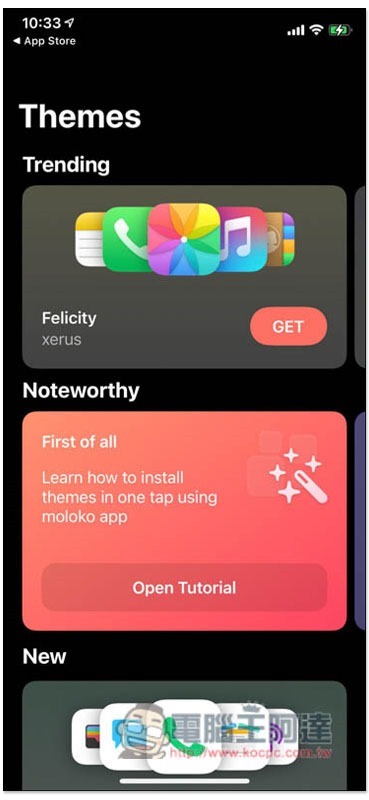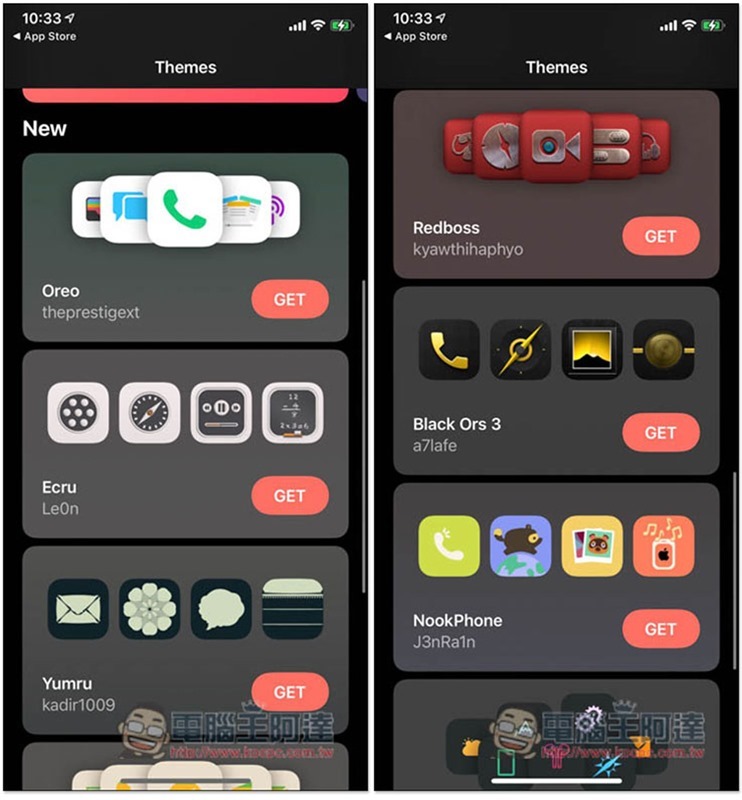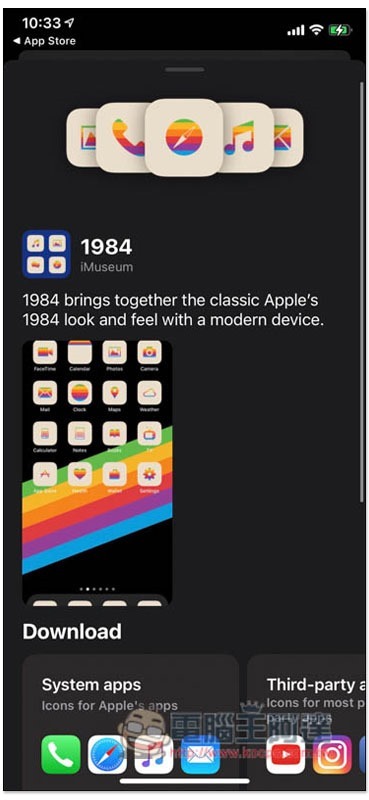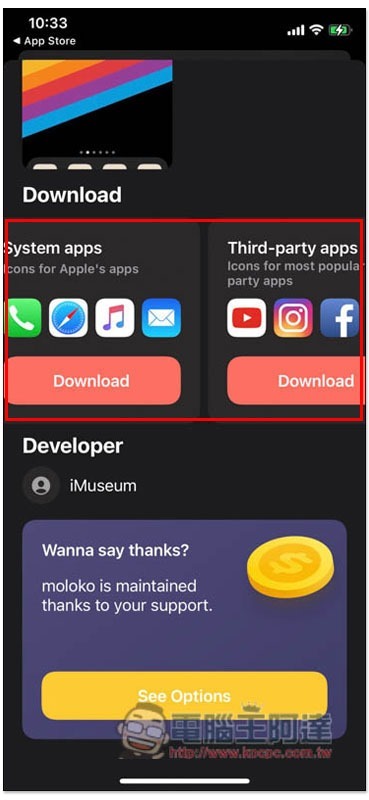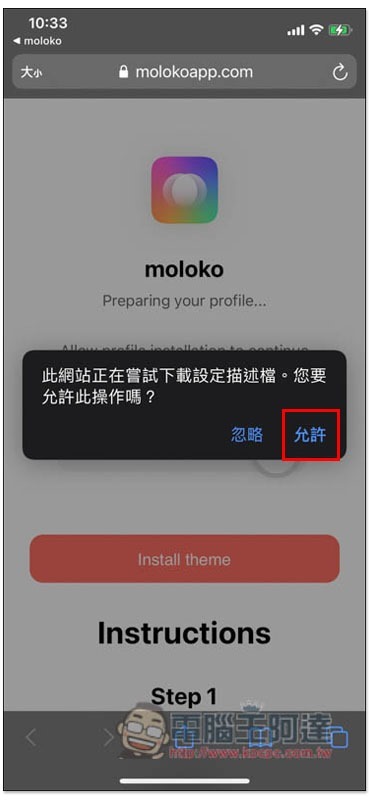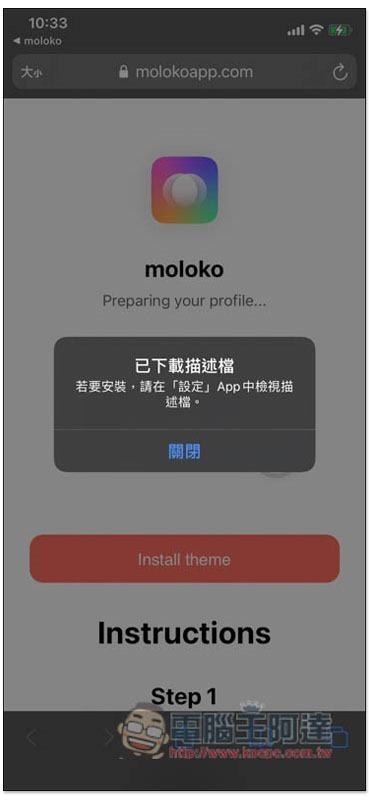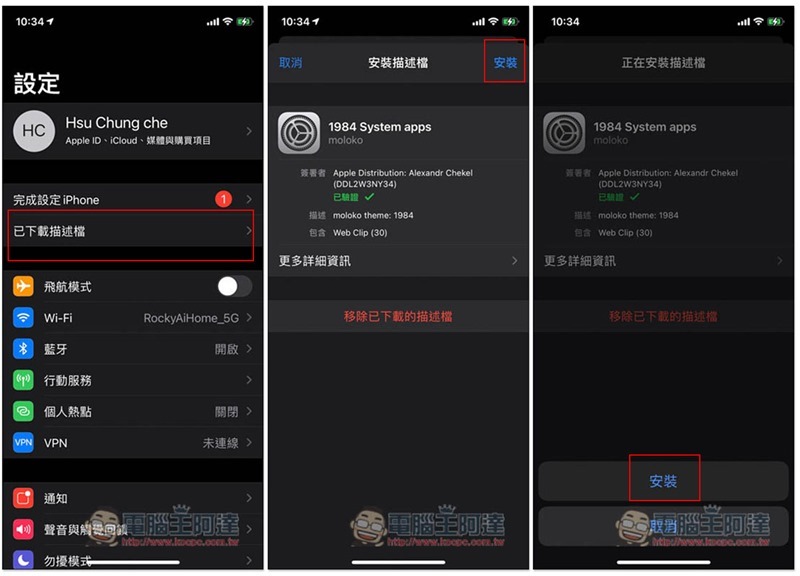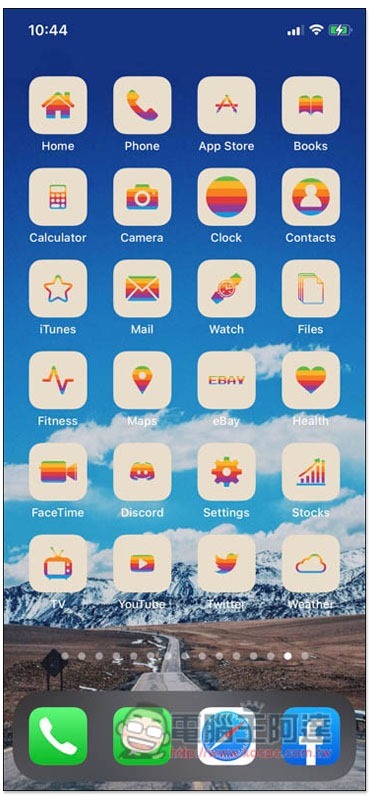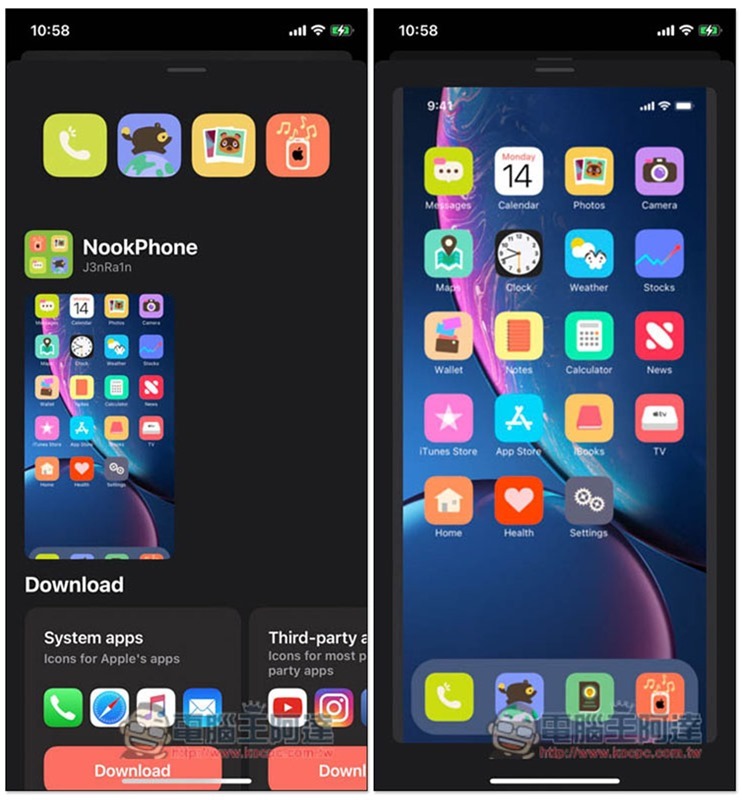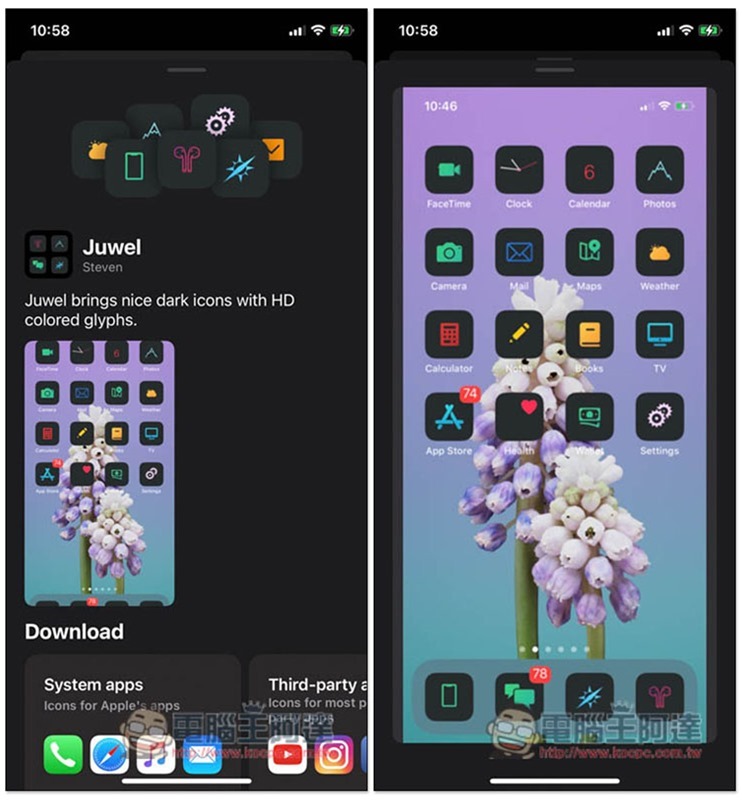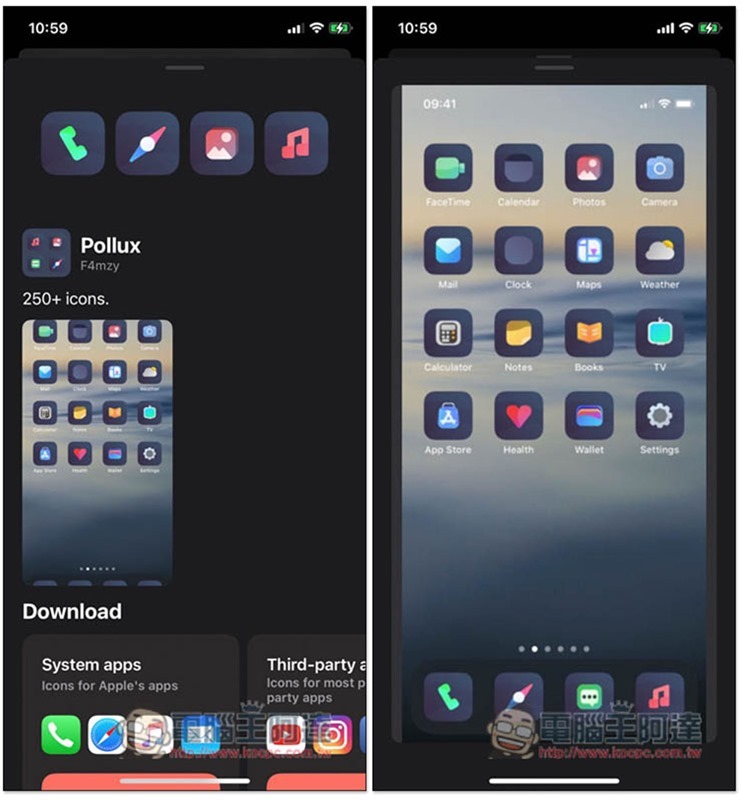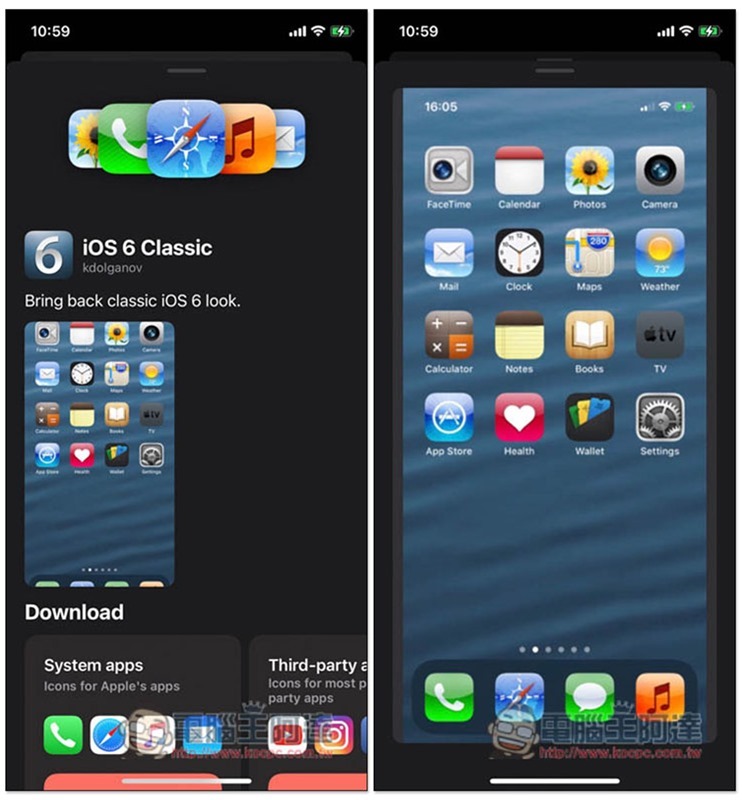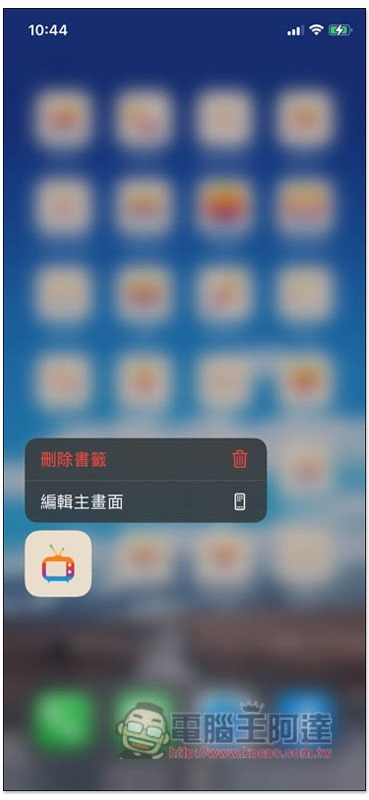先前我們曾介紹過利用捷徑腳本來自訂修改 iPhone 的 App icon 圖示,雖然每一個都能自己決定要用什麼圖案,但操作稍微麻煩一點,如果想要修改很多 Apps 圖示,就必須不斷重複,因此這篇就要推薦一個懶人的免費 App:「moloko」,收集非常多 iPhone icons 主題圖示,輕鬆幾步驟安裝即可獲得與建立完成,而且跟腳本不同在,這套的 icon 圖示打開時就跟一般 App 一樣,不會有任何跳轉畫面,更加自然。

moloko App 介紹
打開 moloko App 後,首頁就會顯示目前最熱門與新 icon 圖示主題,Noteworthy 下方也有使用教學,有哪邊不懂的可以看看:
隨時都會更新,因此基本上絕對夠你用,而且各種風格都有,如:可愛、復古、流行、平滑等等:
以這個 1984 年 Apple 風格為例,點入內頁後可查看更多 App icon 圖示設計,以及放在主畫面的示意圖:
每一個 icon 主題圖示都會分成 System apps(系統 apps)與 Third-party apps(第三方 apps)兩種,看你需要哪一個,都想要的兩個都要下載,按下方 Download:
會跳轉到瀏覽器,要求下載設定描述檔,點擊 “允許”:
大約一兩秒鐘會下載完成:
這時打開設定,最上方就會跳出 “已下載描述檔” 的提示,點擊之後即可安裝。沒看到的人可進到一般 –> 描述檔:
描述檔安裝完成,這 icon 主題圖示就會出現在主畫面,如果你的主畫面有很多頁,且每一頁幾乎塞滿 Apps,有可能會分散於不同頁數中:
也提供動物森友會風格的 icons:
暗黑風格 icons:
這組有超過 250 個 icons,提供很多第三方 Apps 圖示:
連 iOS 6 經典風格都有:
這套建立的 icon 主題圖示一樣不是直接覆蓋掉原始 App,而是利用瀏覽器書籤的方式,因此原本的 App 還會在,可以注意上圖的 “電話” 就有兩個(1984 風格與原始 App)。
所以說,當建立完新 icons 後,你可以把原始 Apps 整理在某一個資料夾,這樣就不會佔用主畫面空間。
另外這套也有一個小缺點,就是無法更改 icon 名稱,只能使用英文。
如何刪除 moloko 建立的 icons 圖示?
刪除方式有兩種,如果你只想刪除某一個 icon 圖示,那就跟過往一樣,長按之後即可看到 “刪除書籤” 功能:
想刪除整套 icons 的話,就直接進到描述檔,點擊 “移除描述檔” 即可,移除之後所有 icons 都會消失:
請記得,這個刪除動作只是移除 icons 而已,不會刪除原始 Apps。
補充資料
- moloko 下載頁面:點我前往